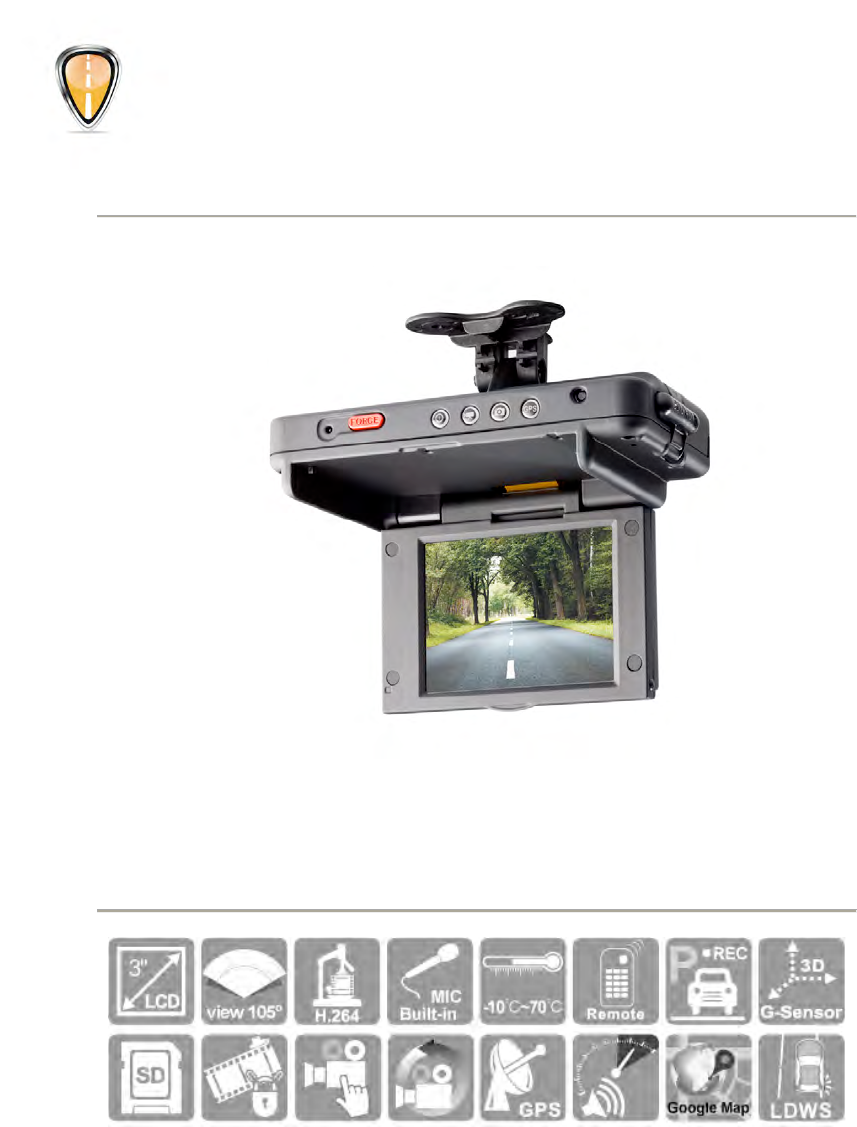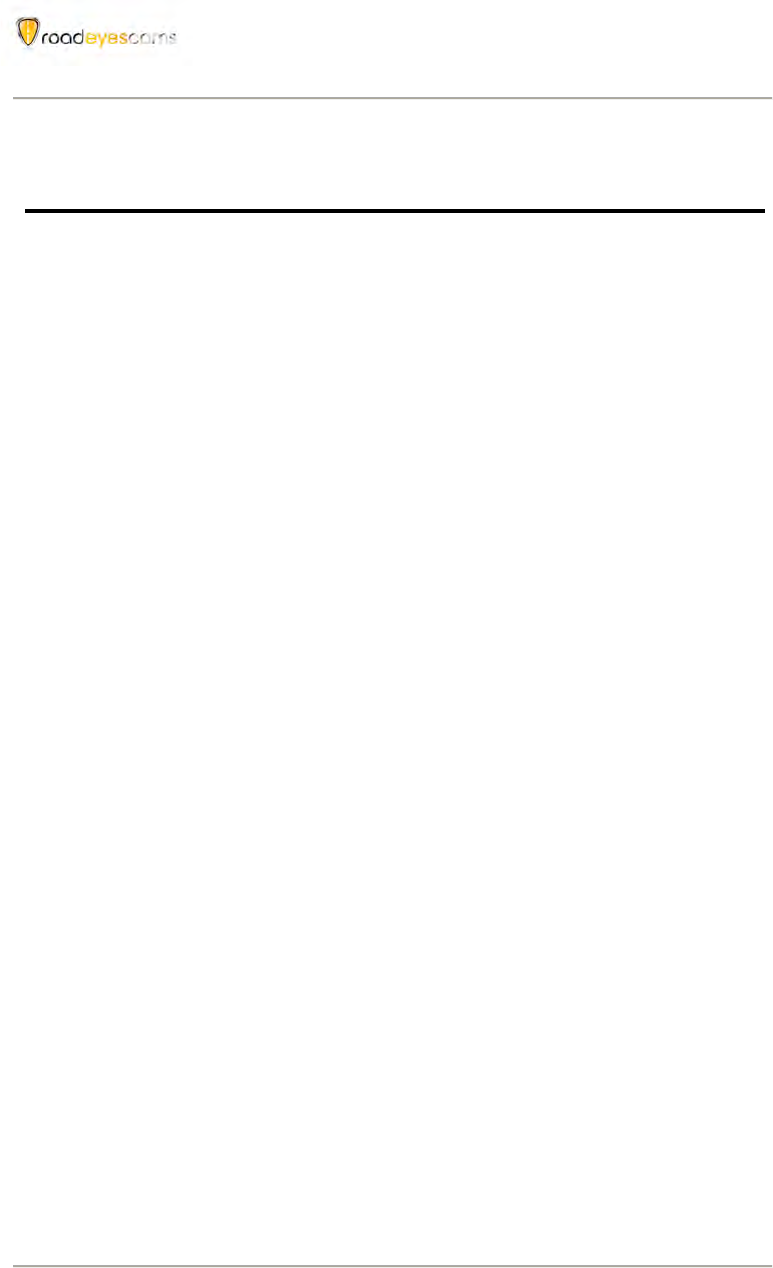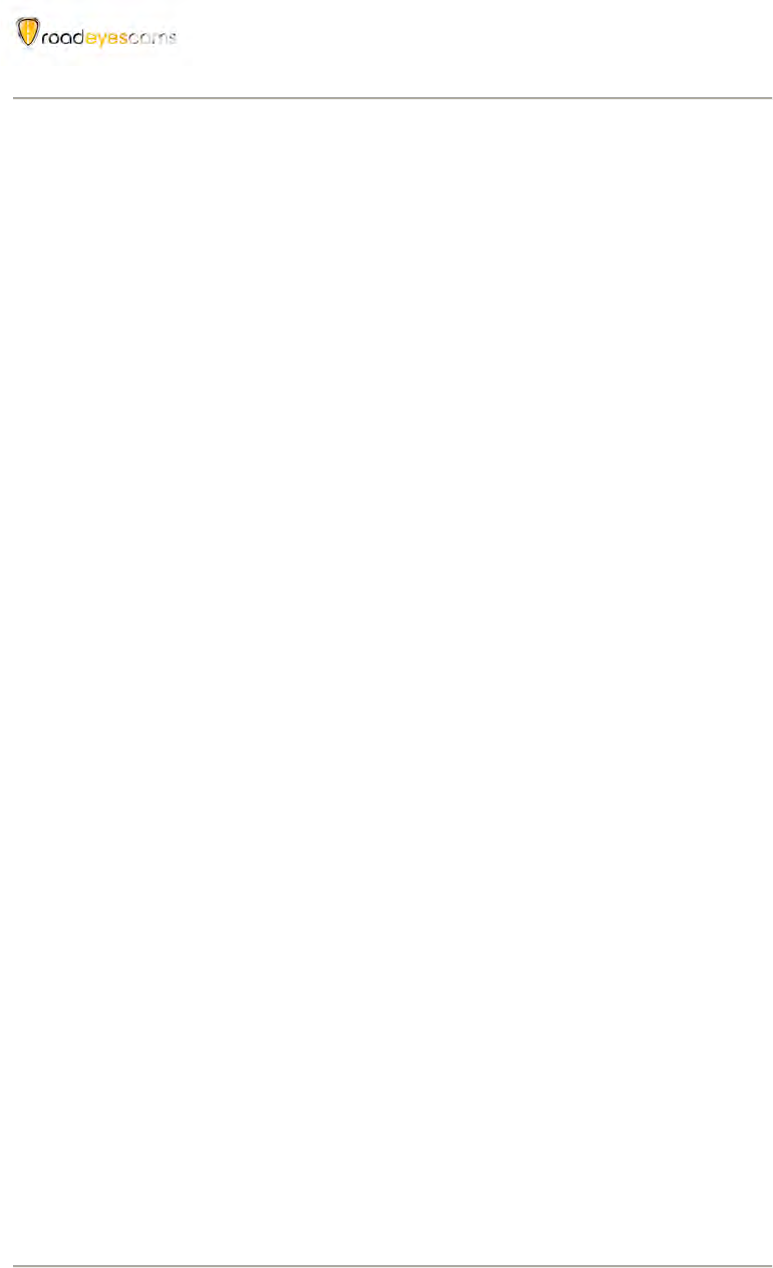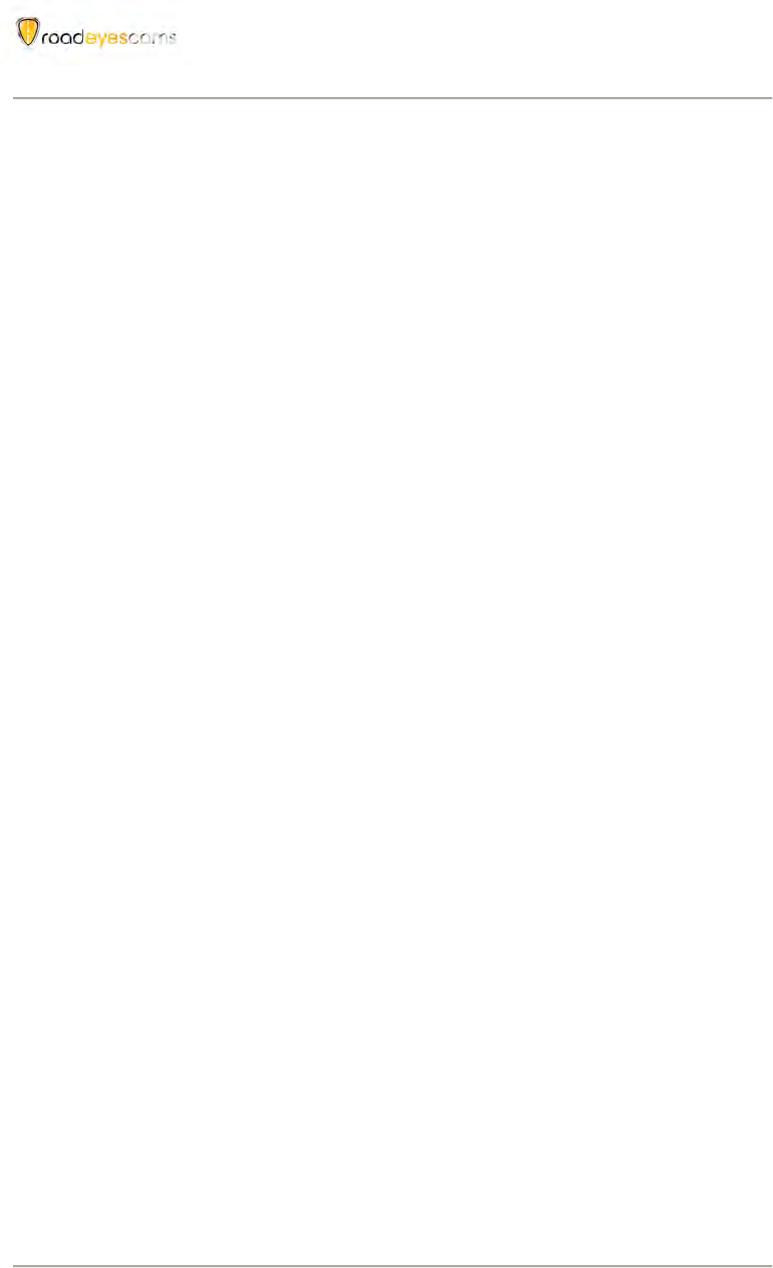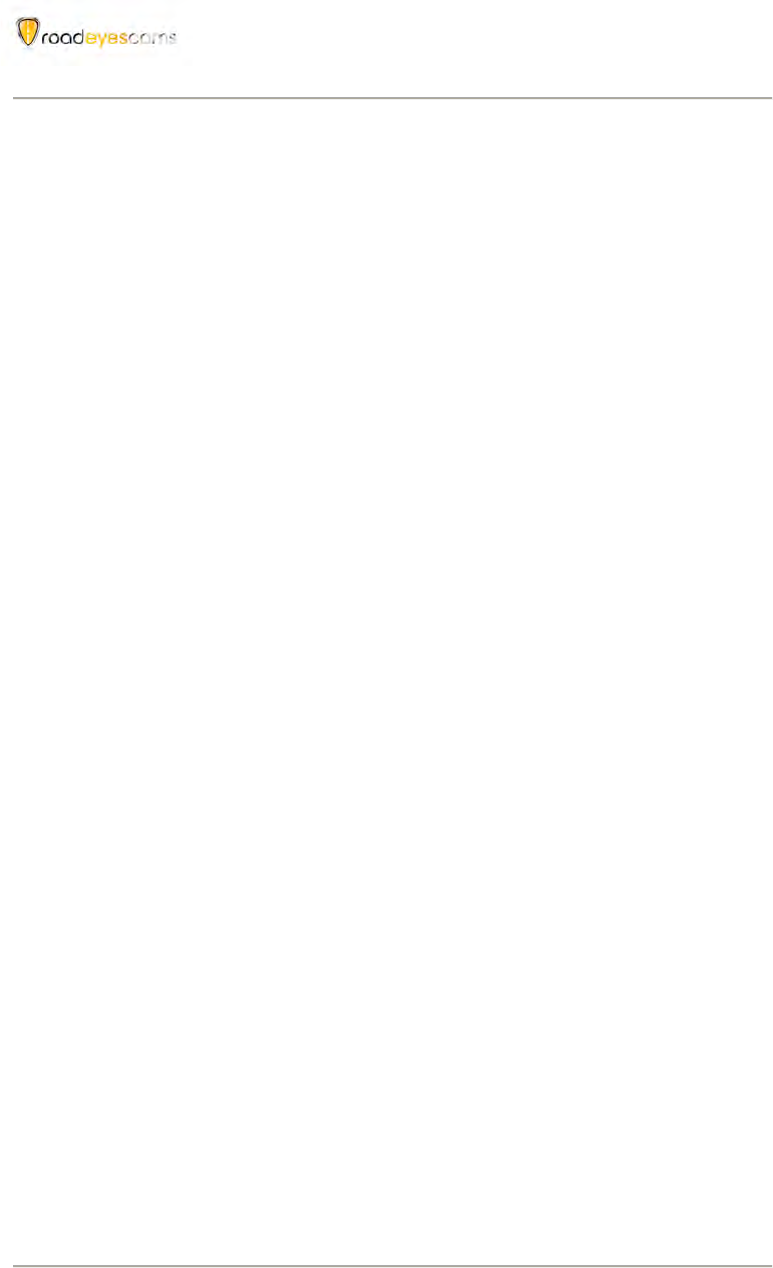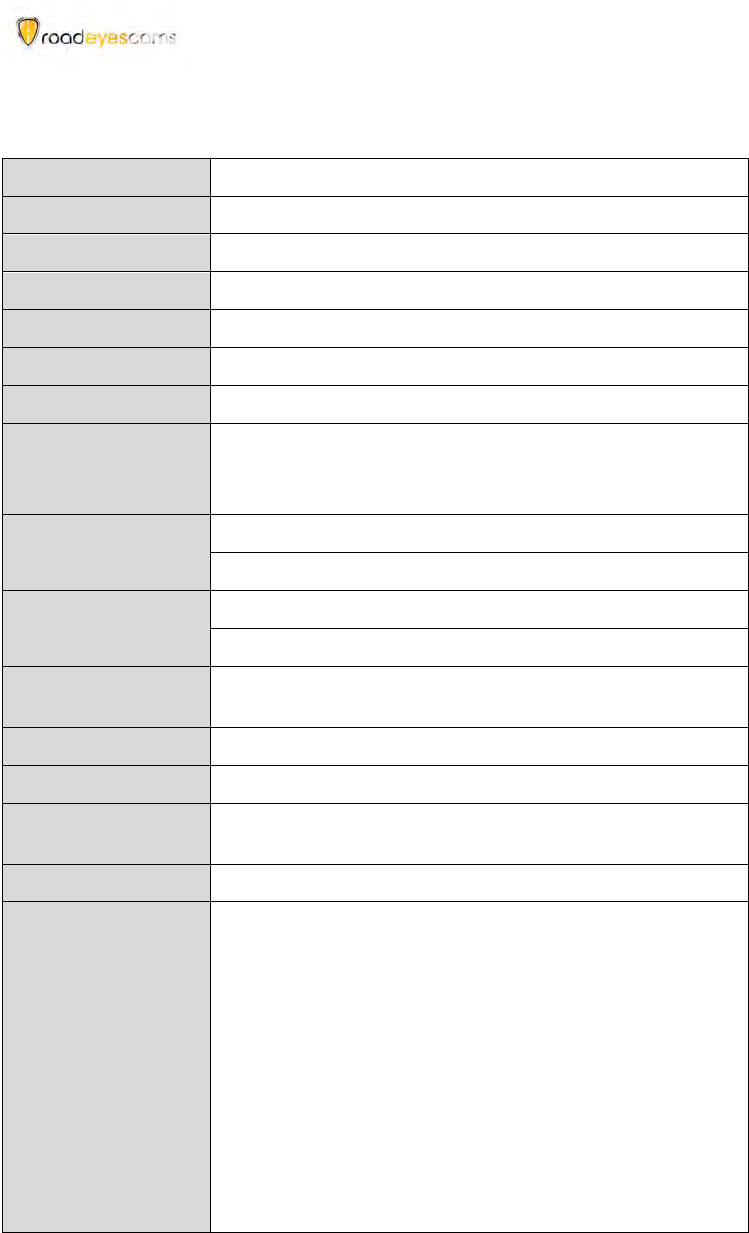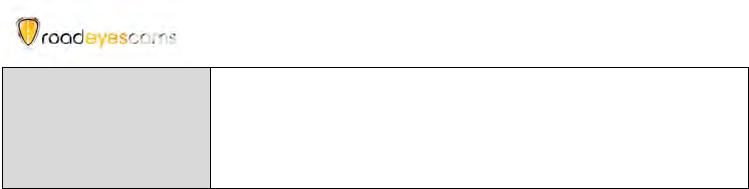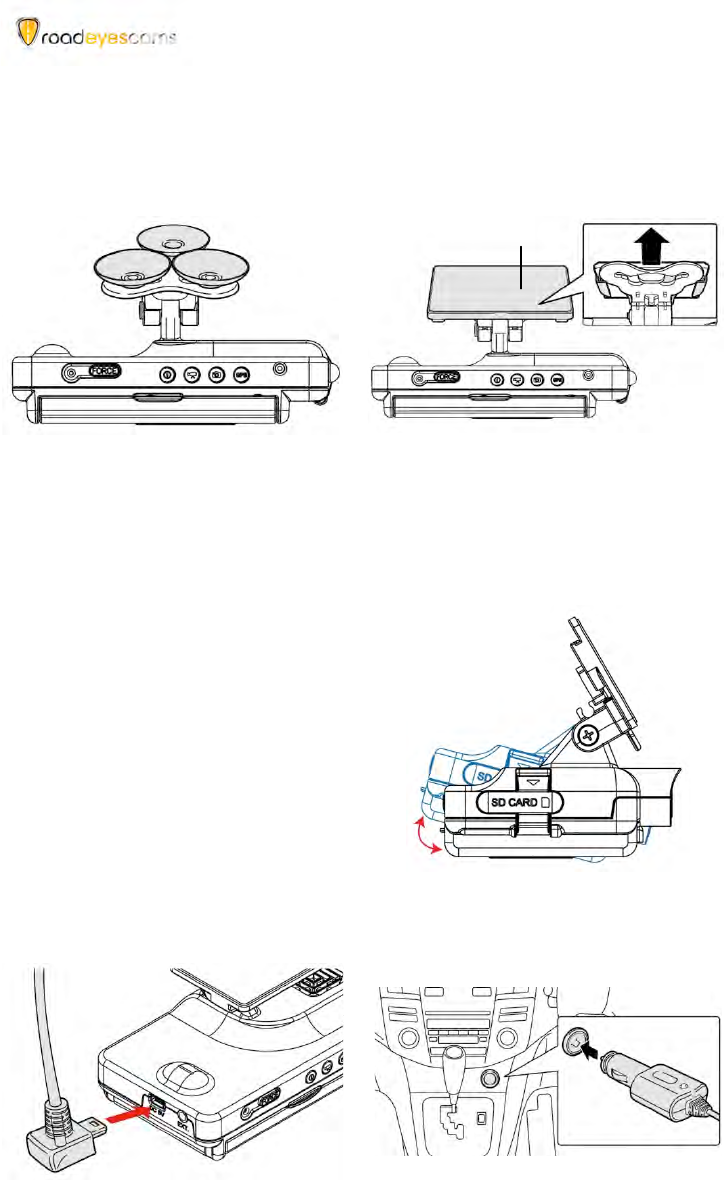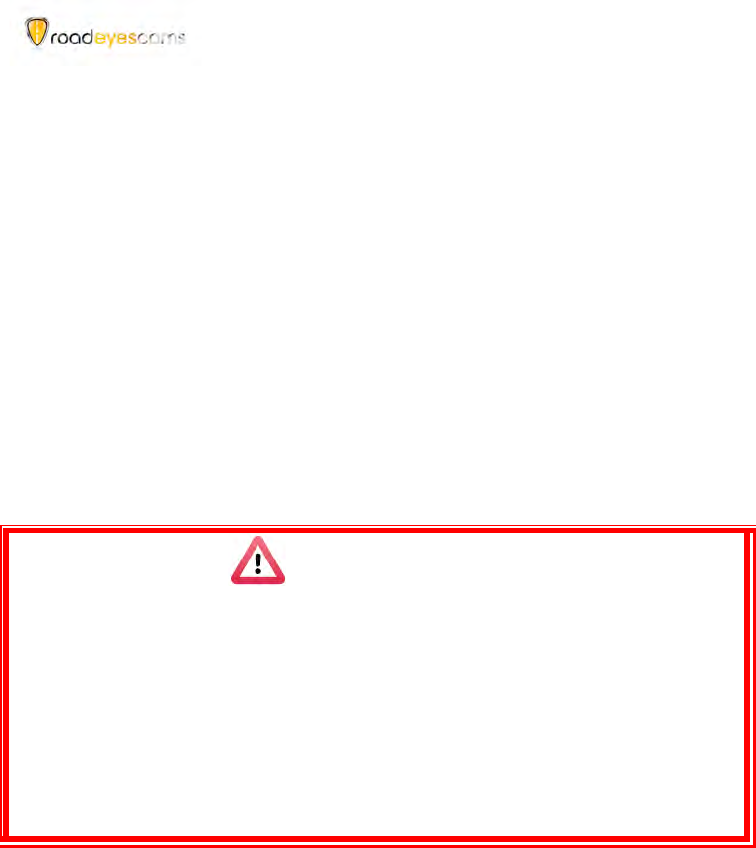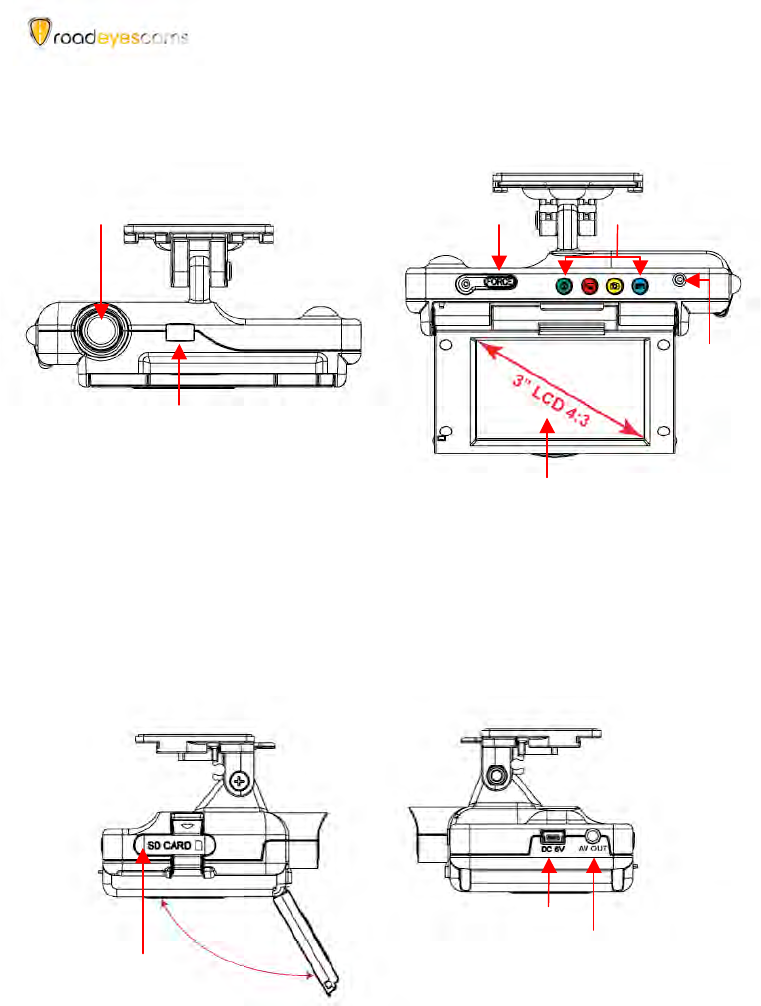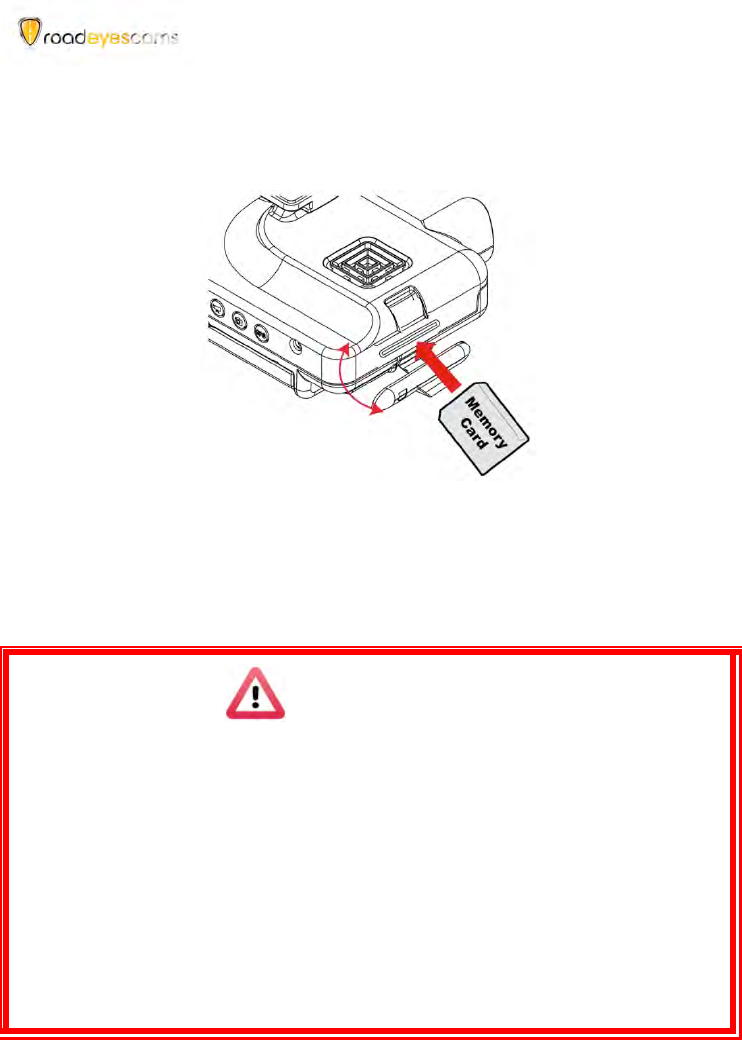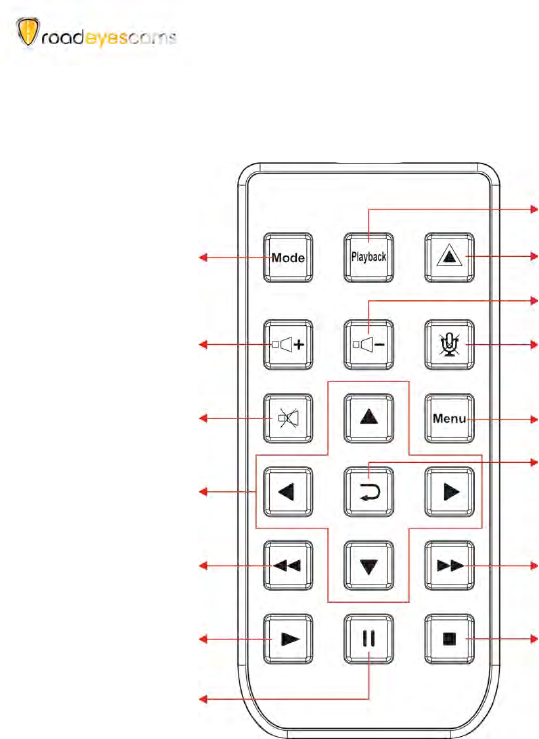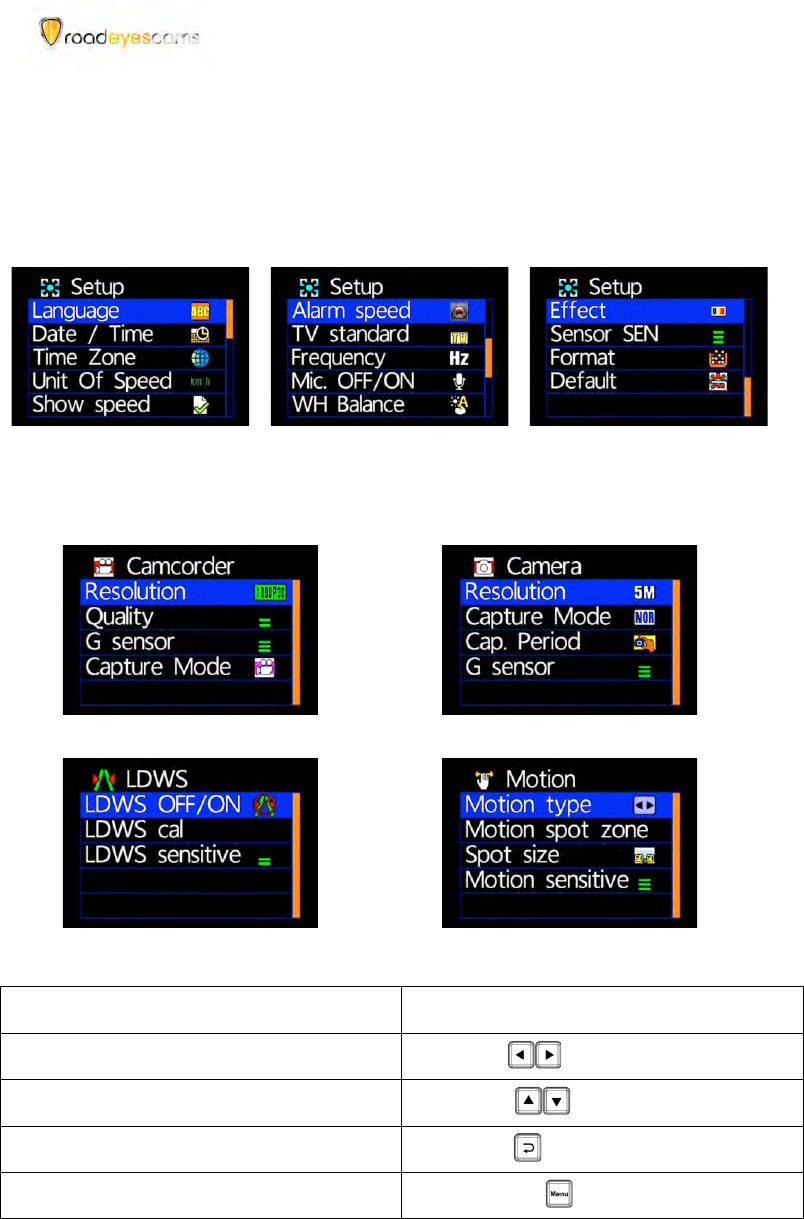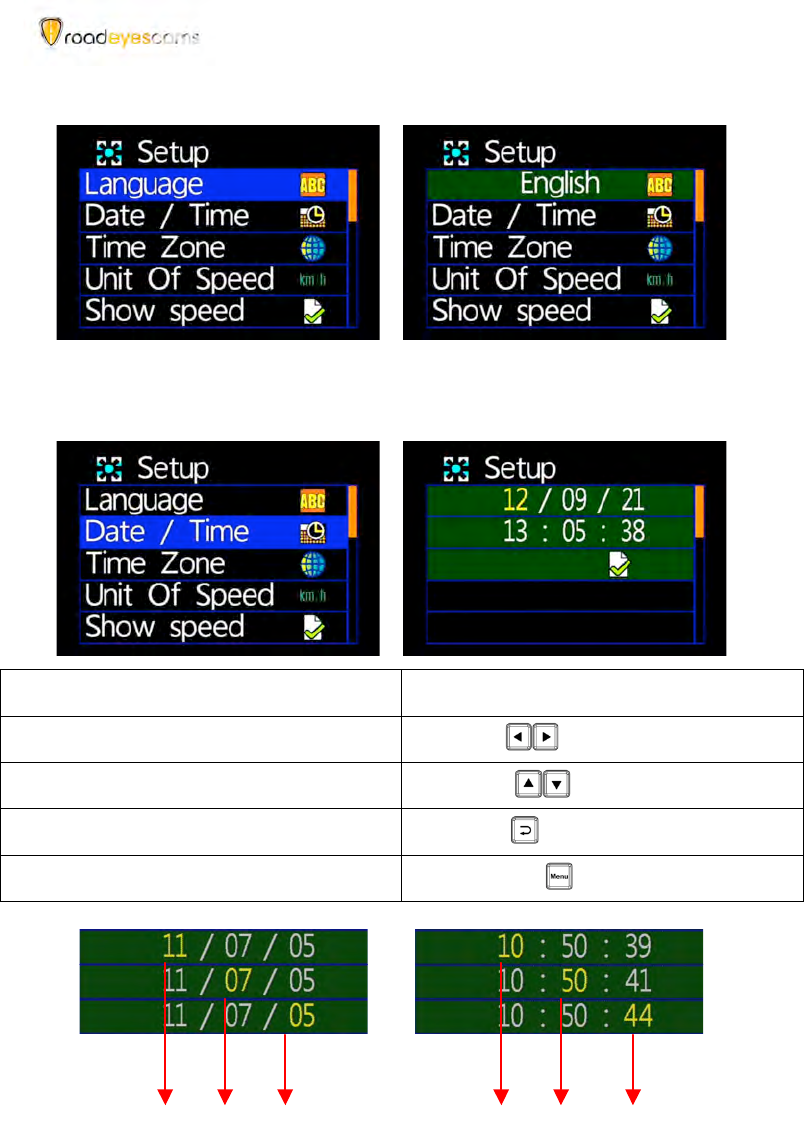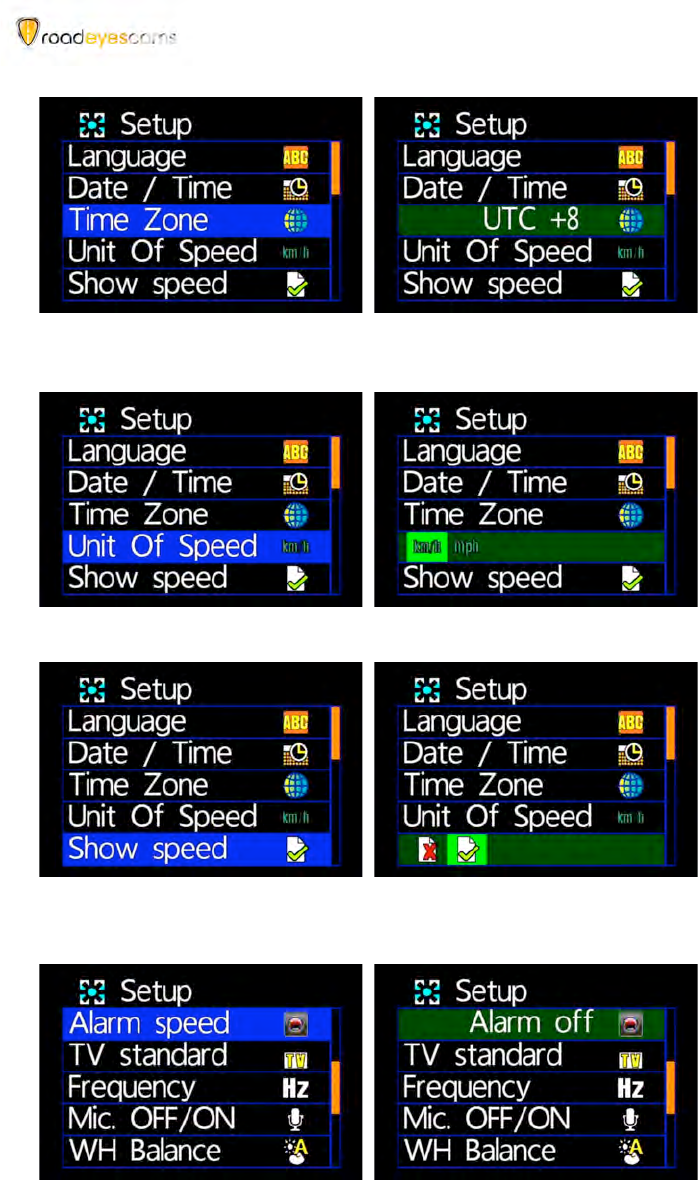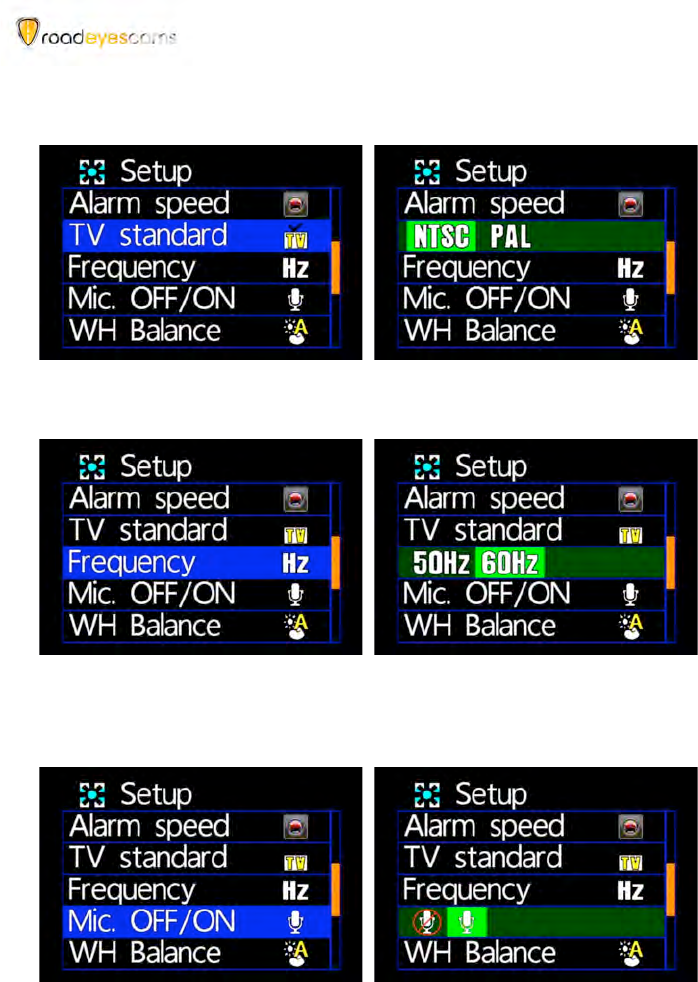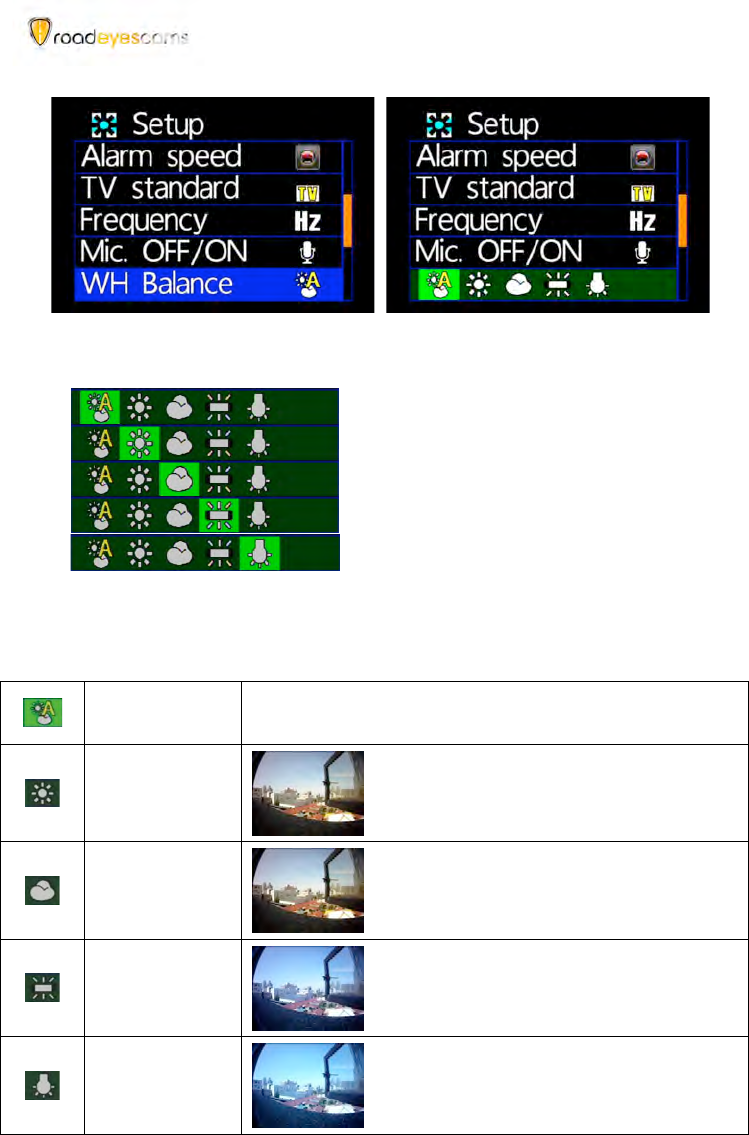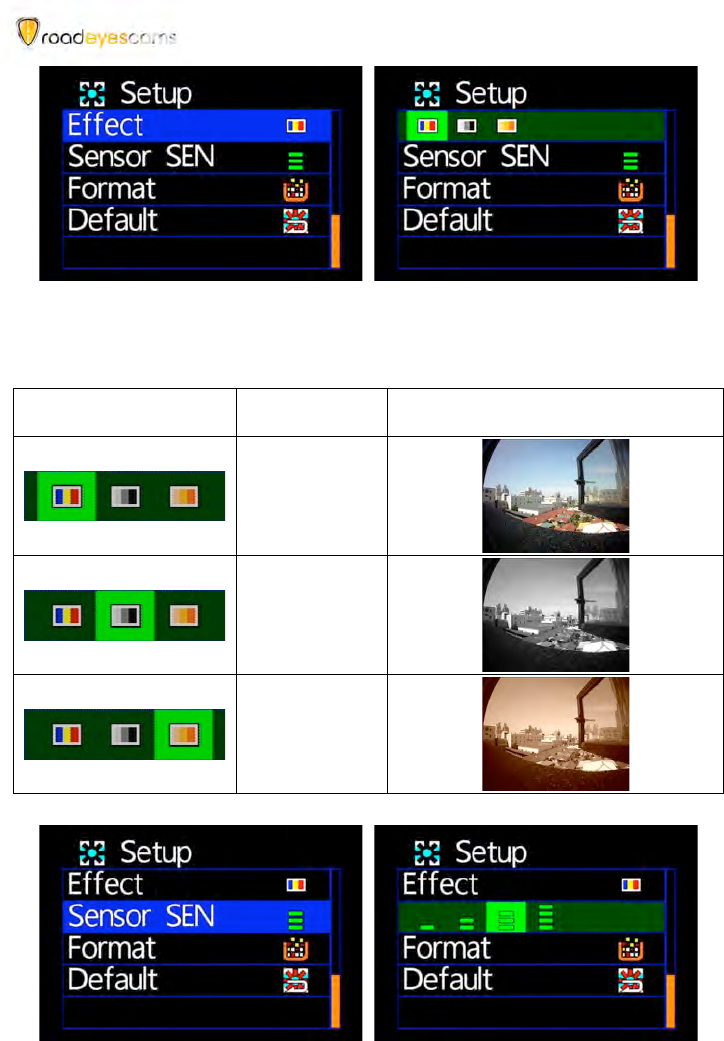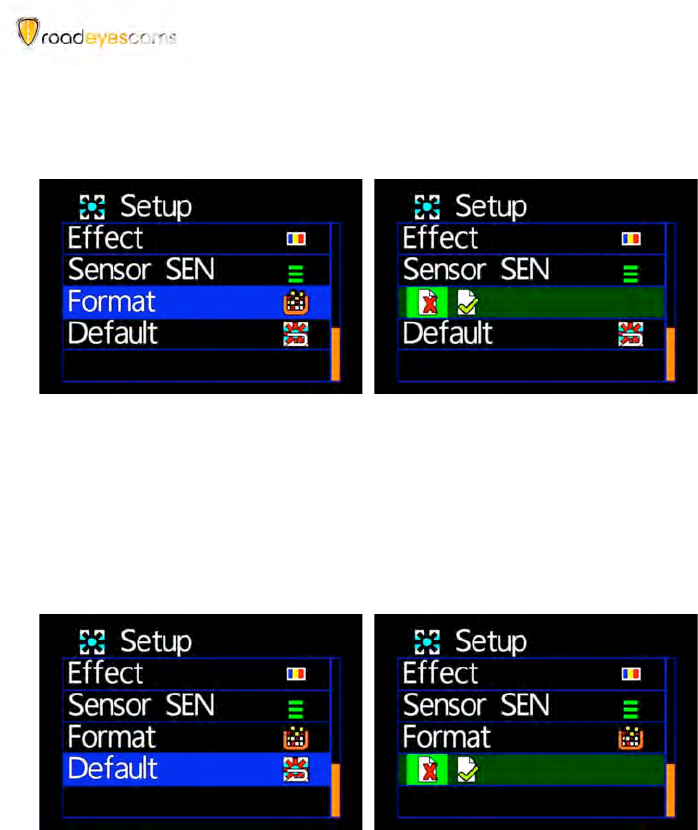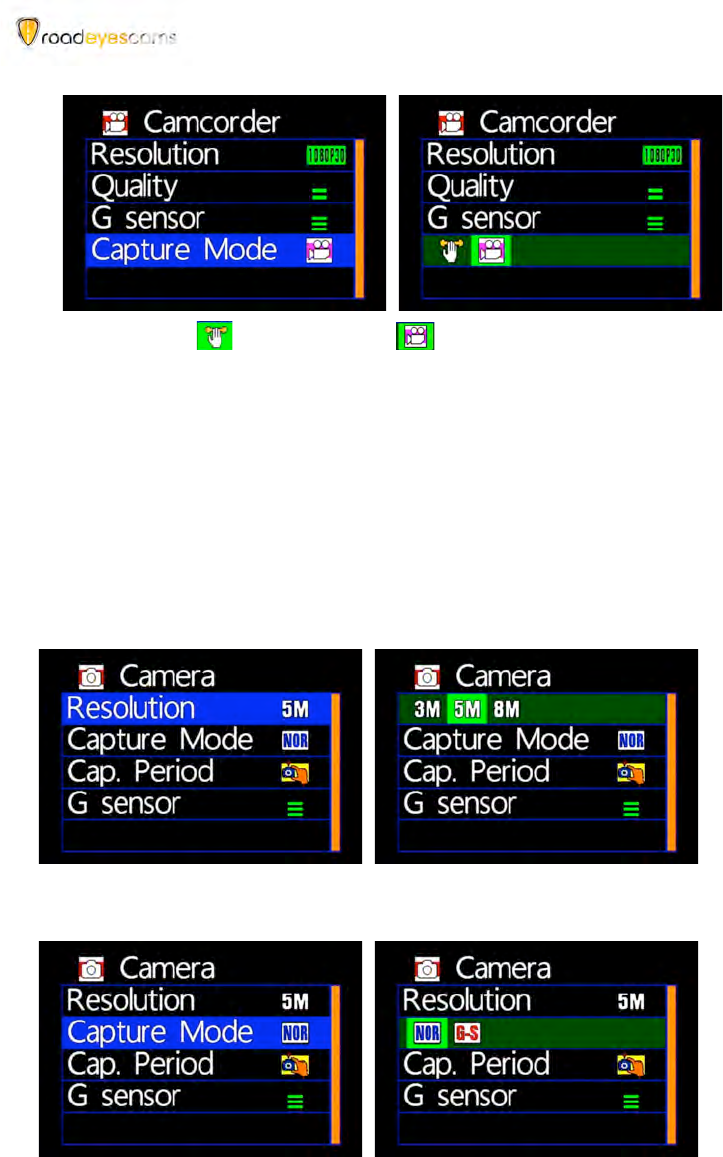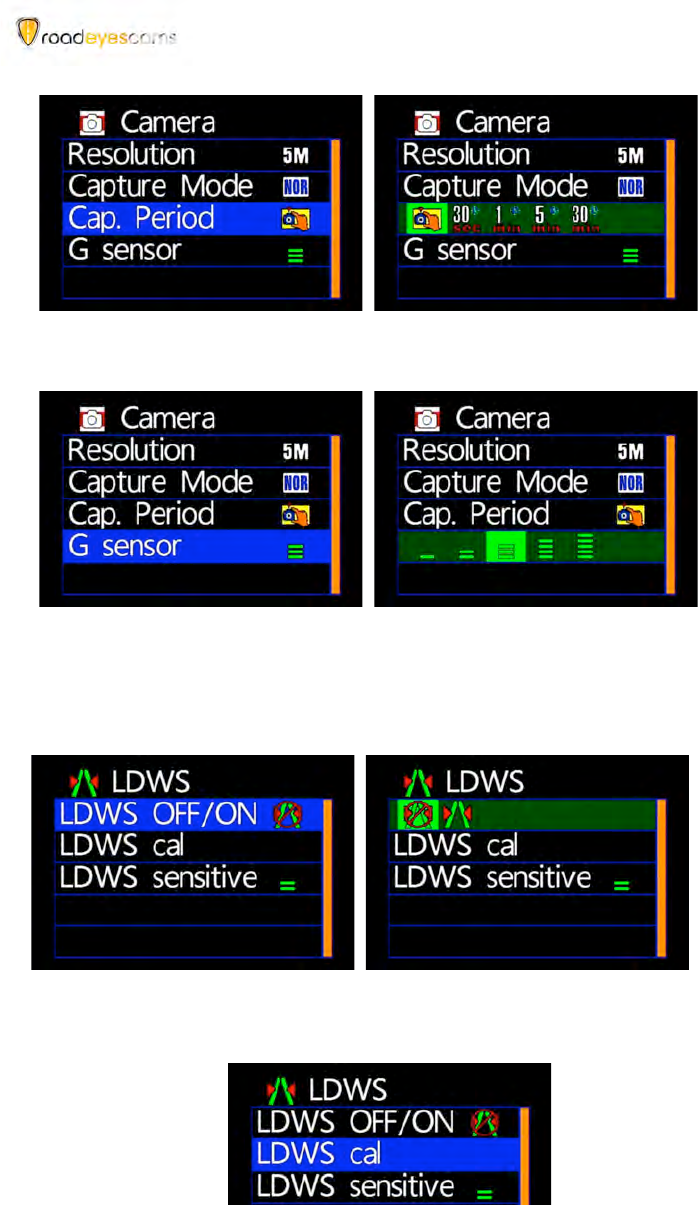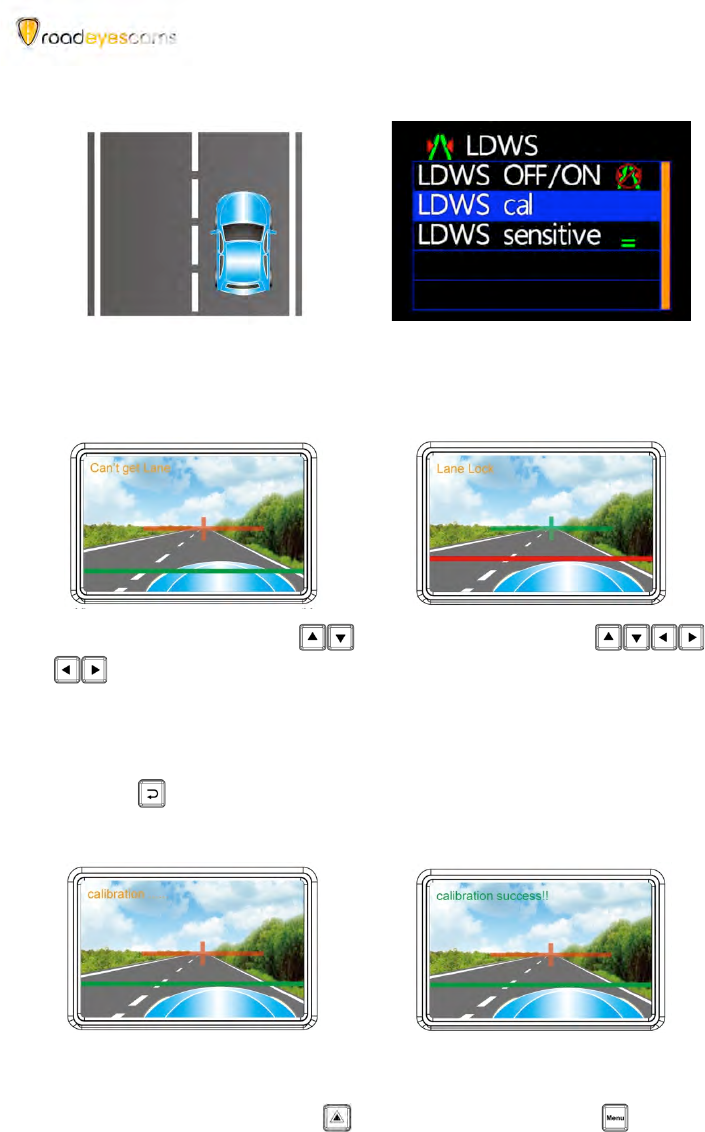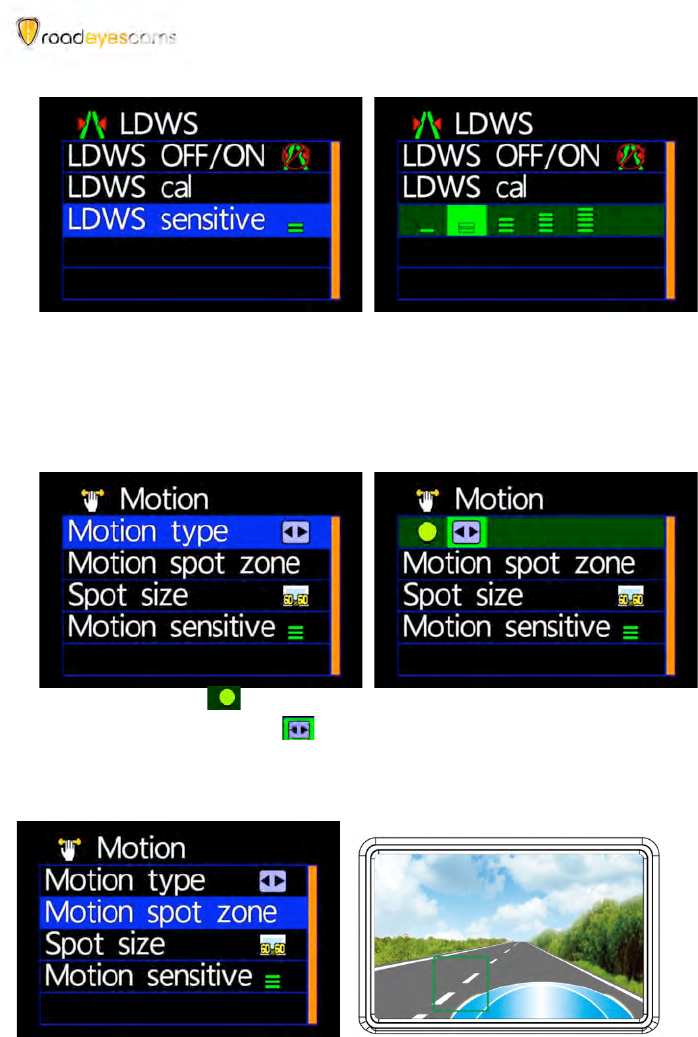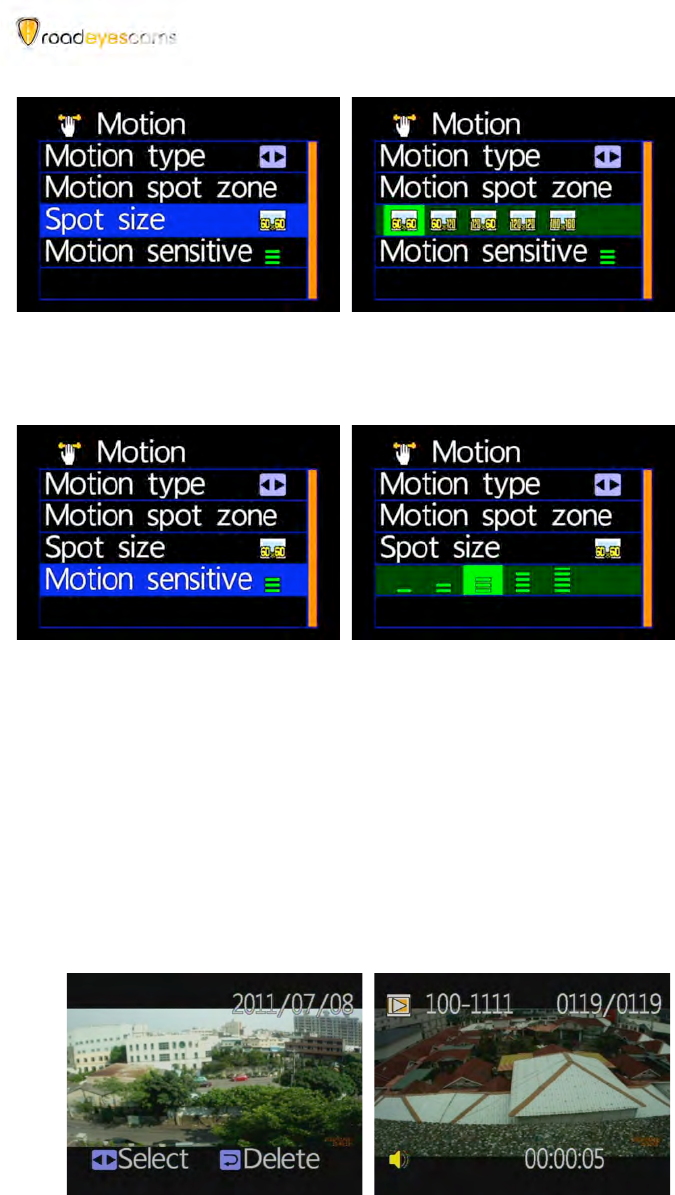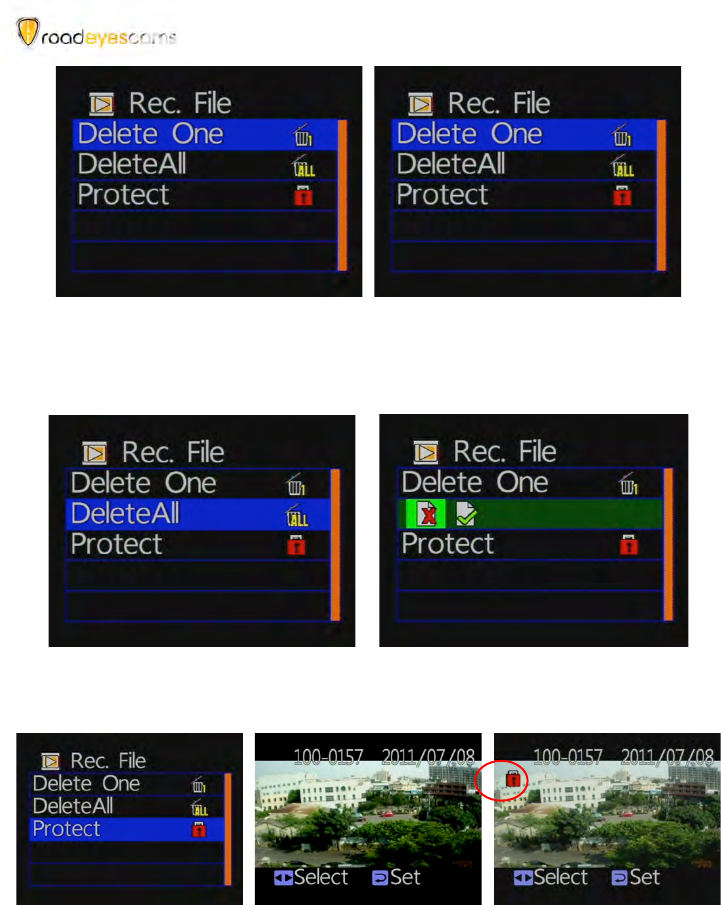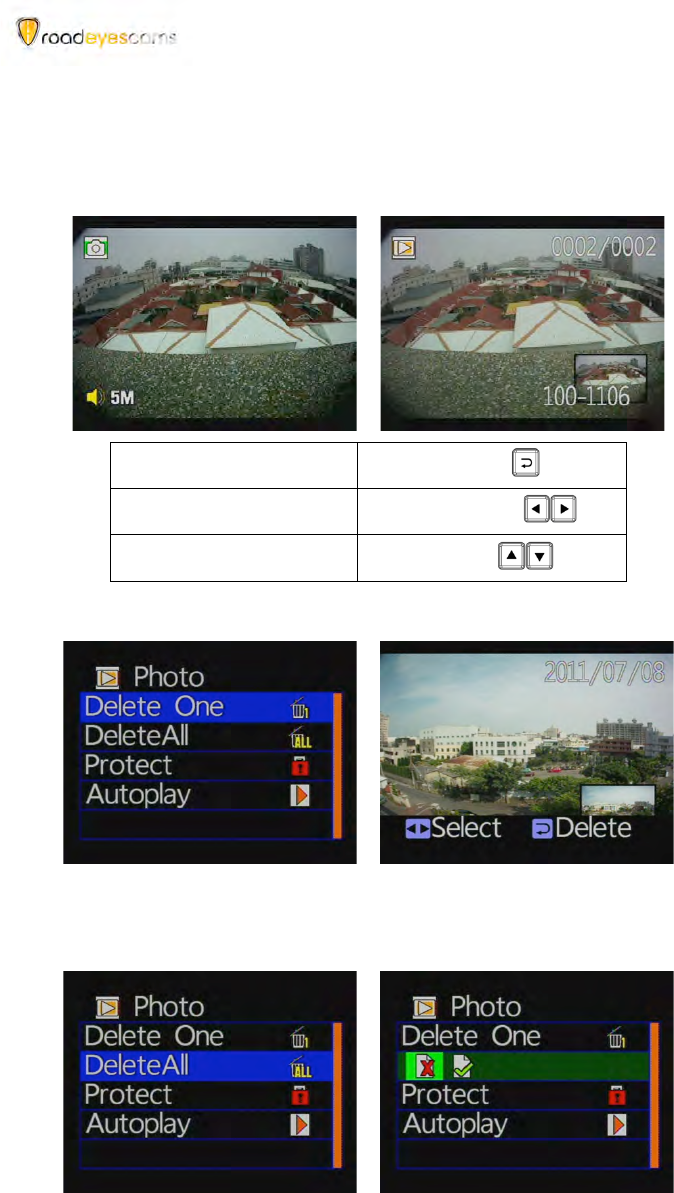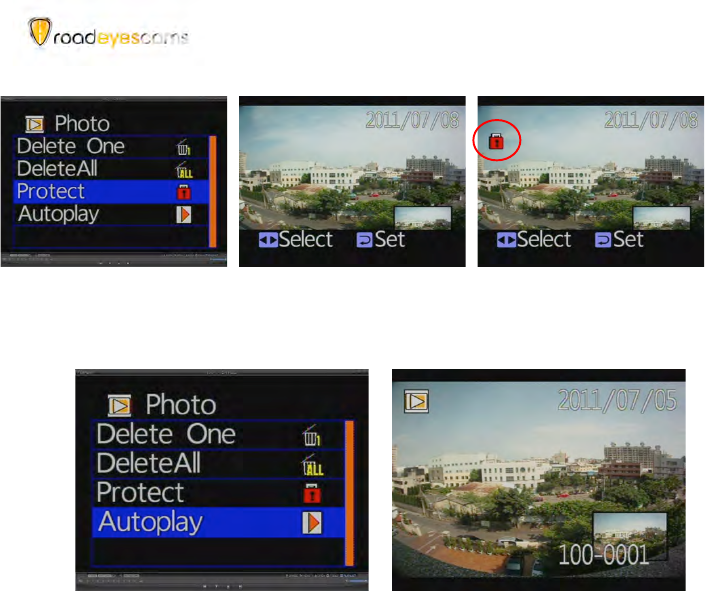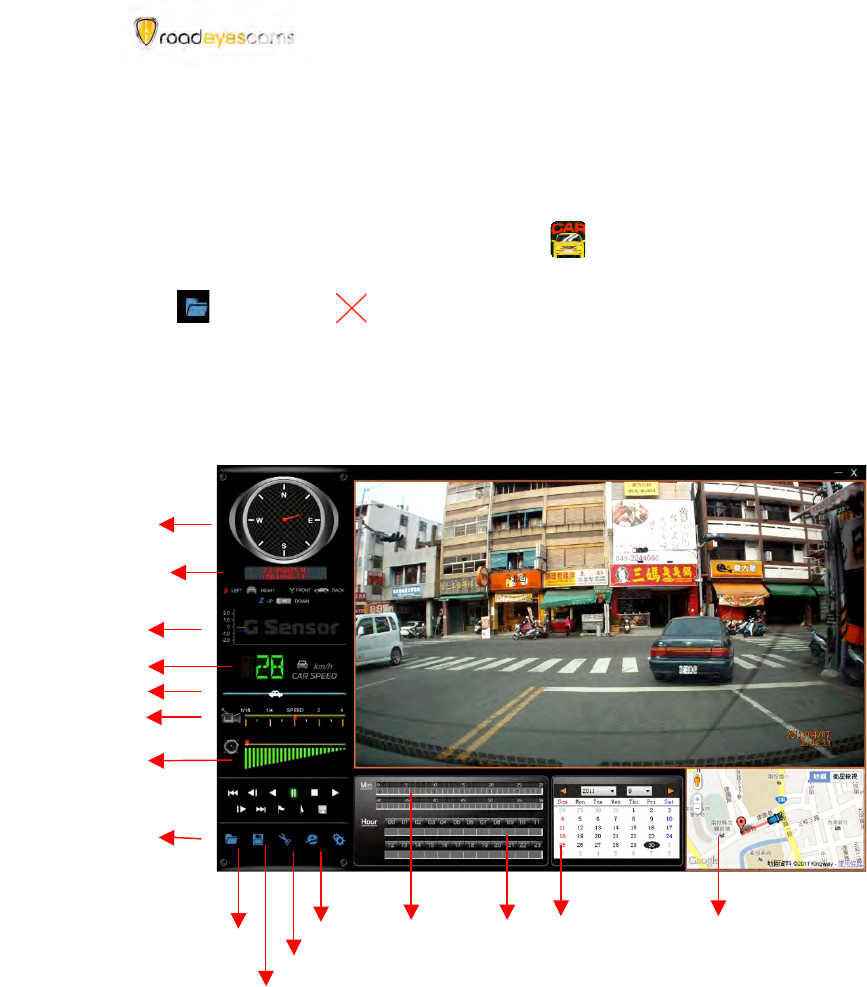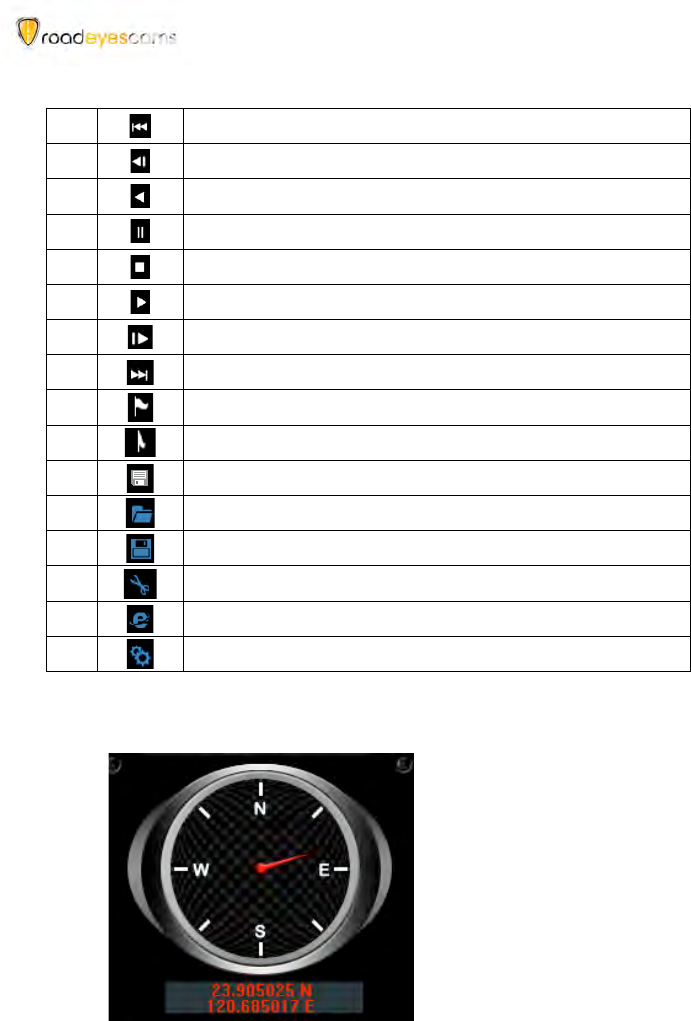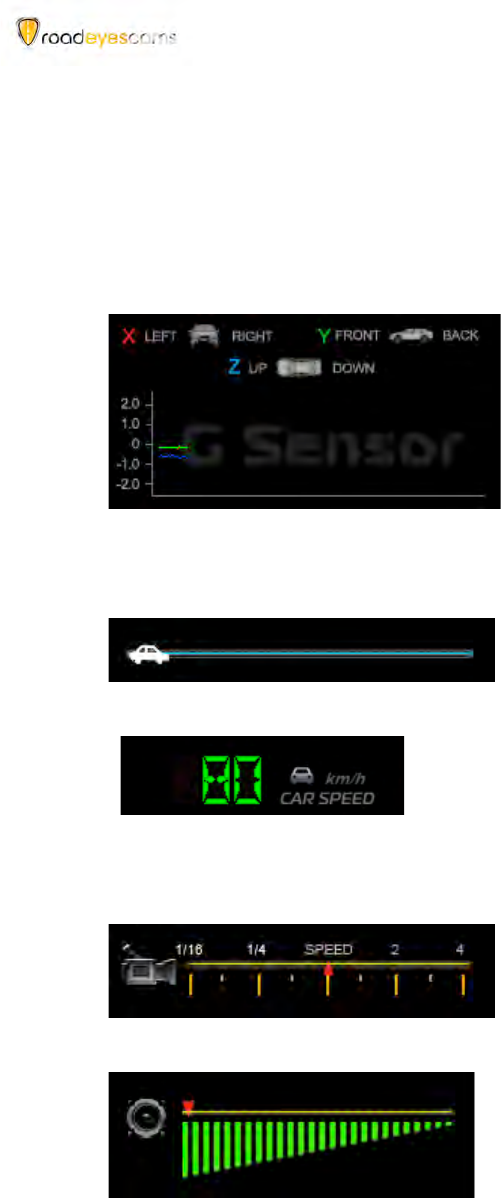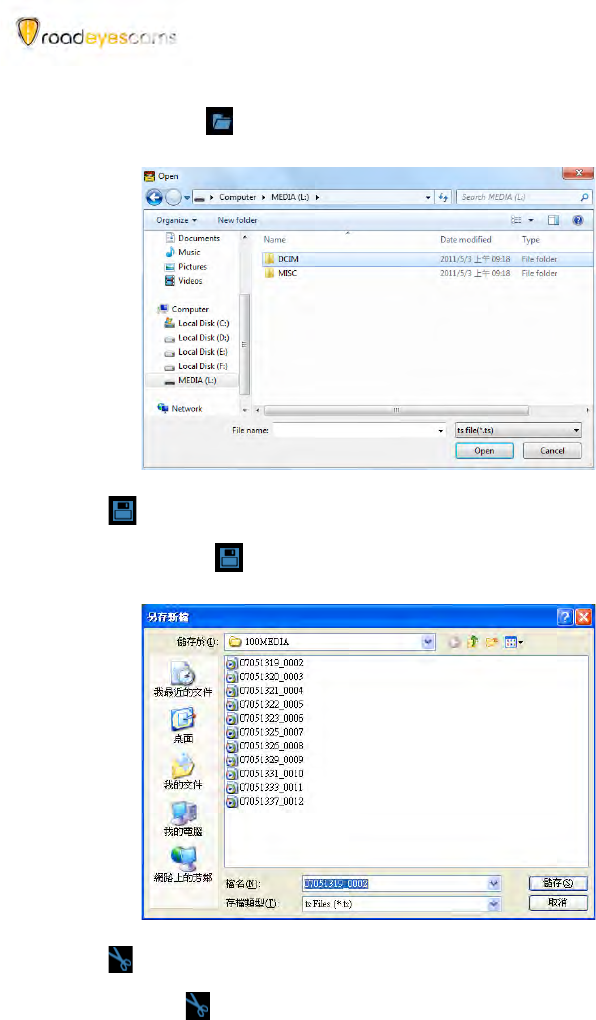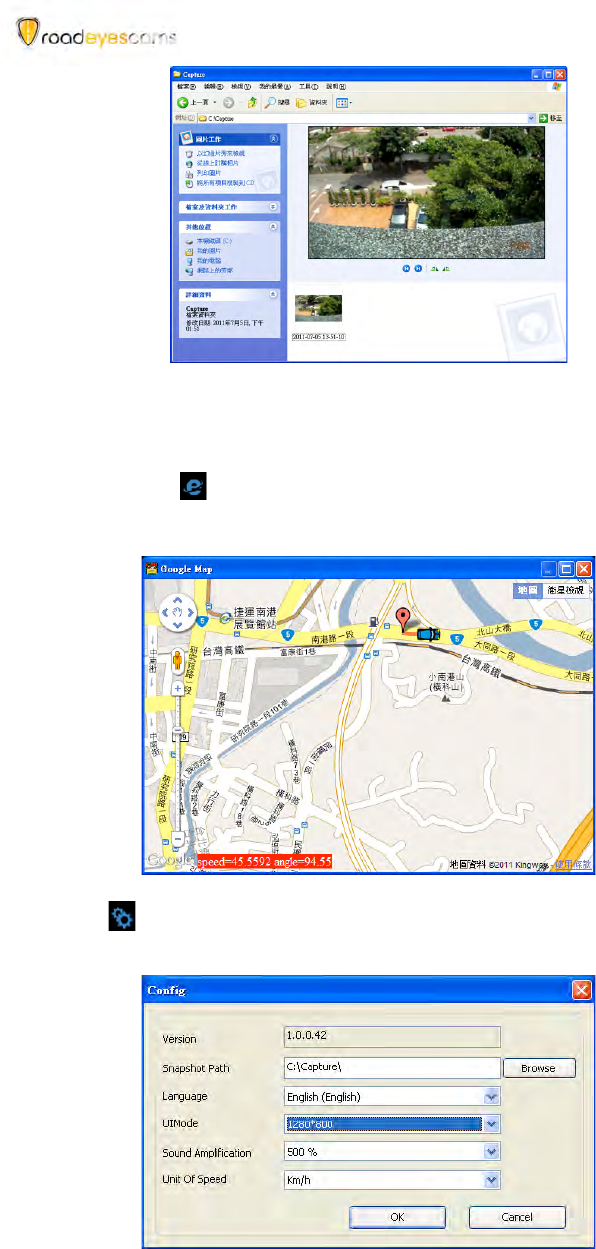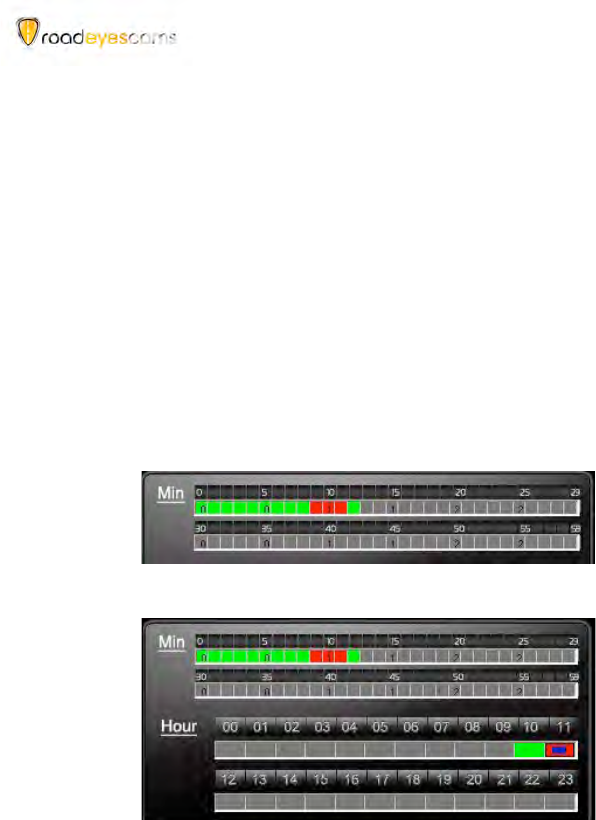Zwarte doos met video voor voertuigen
Gebruikershandleiding
1
A. Eigenschappen van de recPRO Full HD
1. Zwarte doos met video te gebruiken voor iedere personenauto, taxi, bus,
vrachtwagen, enz.
2. Eenvoudig op de voorruit van het voertuig te installeren. Door het compacte
formaat wordt het zicht van de bestuurder niet gehinderd, omdat het apparaat buiten
het gezichtsveld, rechts van de binnenspiegel geplaatst is.
3. Met de recPRO kunnen video-opnames gemaakt worden in Full HD formaat en
foto-opnames met een resolutie van 5 miljoen pixel. Het apparaat heeft een breed
ingebouwd beeldscherm van 3 inch om rechtstreeks de weg te kunnen zien. En als
laatste heeft het een zeer gevoelige, dubbele microfoon waarmee de geluiden in het
inzittendencompartiment opgenomen worden.
4. Deze recPRO zwarte doos met video wordt eenvoudigweg aangesloten op de
sigarettenaansteker via de meegeleverde adapter. De recPRO registreert op
autonome wijze en slaat automatisch al uw dagelijkse routes op.
5. De recPRO heeft een lens van 3 mm met een kijkhoek van ca. 105 graden om zo
veel mogelijk elementen op uw weg te kunnen registreren.
6. Met de recPRO kunt u op nauwkeurige wijze alle tijdens uw route voorgekomen
evenementen opslaan. Uw rijgedrag kan tot op de laatste seconde van uw route
geanalyseerd worden, totdat u de sleutel uit het contact haalt. Met een "batterij" kan
het videobestand beëindigd worden en opgeslagen worden wanneer de motor
uitgeschakeld wordt.
7. Alle informatie, zoals de koerstol, de GPS-coördinaten, de snelheidsgegevens en
de video- en audiogegevens worden opgeslagen en kunnen gelezen worden met
behulp van de meegeleverde RoadEyes applicatie.
8. Met de permanent werkende koerstol kan in geval van een harde klap de
noodregistratiemodus gestart worden; deze slaat 30 seconden voor en na de botsing
alle gegevens op in een beveiligde map om verlies hiervan te voorkomen.
9. Een datum- en uurvermelding kan op de video aangebracht worden, om eventueel
als juridisch bewijs gebruikt te worden.
10. Als de geheugenkaart vol is, zal de recPRO de oudste video's wissen en hier uw
nieuwe route overheen registreren, zodat u permanent over de meest recente
rijgegevens beschikt. De gegevens worden opgeslagen op de SDHC-kaart en tijdens
eventuele botsingen en dankzij deze technologie kan het registreren niet onderbroken
worden.
11. Evenementen kunnen snel opgezocht worden met behulp van een
chronologische directory van de video's en routes.
12. Diverse formaten voor videoregistratie en het aantal per seconde geregistreerde
beelden kunnen geselecteerd worden (FPS). Het formaat voor videoregistratie is
recPRO eigen, om de integriteit van de gegevens te garanderen.
13. Met een Audio-Video-aansluiting van de hoofdunit op een ander LCD-scherm (als
optie) kan de video van de camera in het voertuig worden weergegeven.
14. De recPRO heeft geen lithium-accu, omdat deze achter de voorruit lang aan de
zon kan worden blootgesteld en zonder ingebouwde accu wordt her risico van
ontploffing van het product zo voorkomen. De recPRO kan via de meegeleverde
infra-rode afstandsbediening bestuurd worden. Een externe accu kan op het product
aangesloten worden (als optie.)
15. Dit product is ontworpen zonder elektromagnetische straling of inmenging, het